在现代社会手机已经成为我们生活中不可或缺的一部分,不仅可以通过手机购物、支付账单,还能方便地预订火车票等各种服务。有时候由于各种原因,我们可能需要退订已购买的火车票。手机购买的火车票如何退票呢?接下来我们将探讨手机定的票如何退票以及手机购买火车票后如何退票的相关问题。
手机购买火车票后如何退票
步骤如下:
1.打开自己的手机12306,如图。
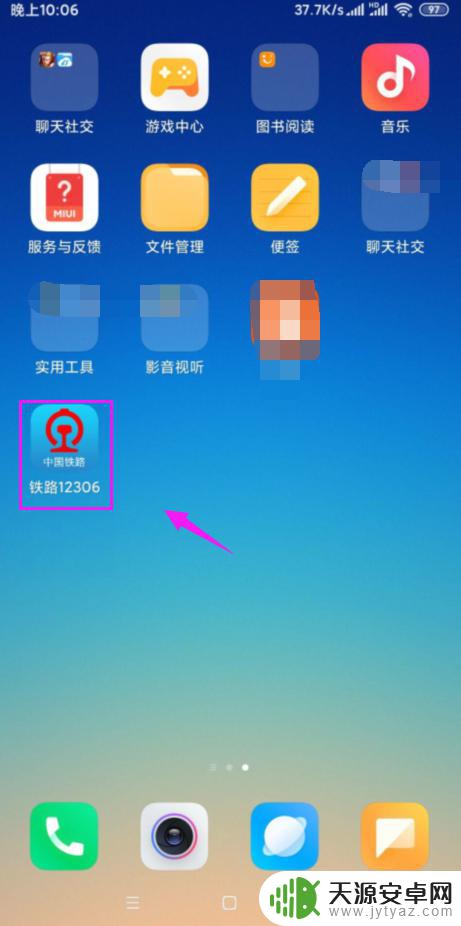
2.小手就把【订单】按开,如图。
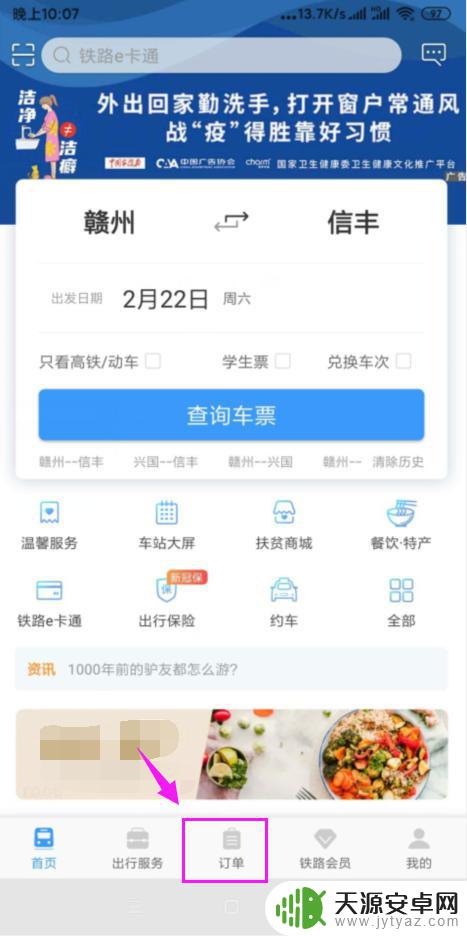
3.小手指敲开【已支付】字样,如图。
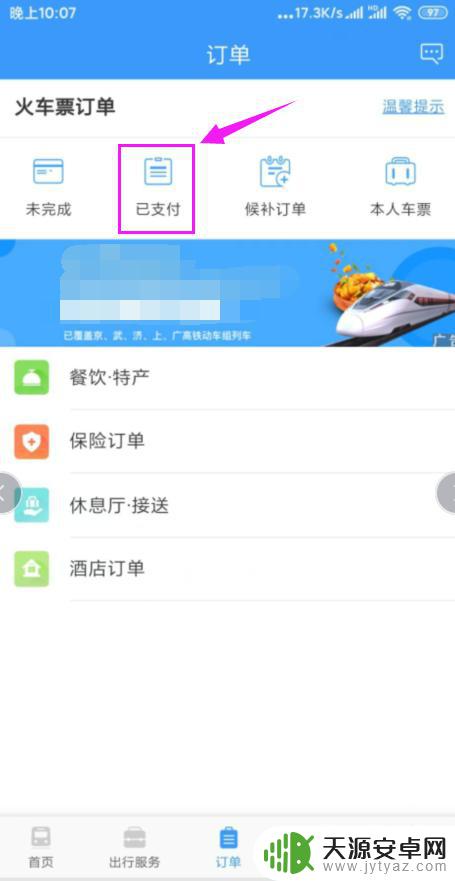
4.小手指敲开带有【已支付】字样的车票,如图。
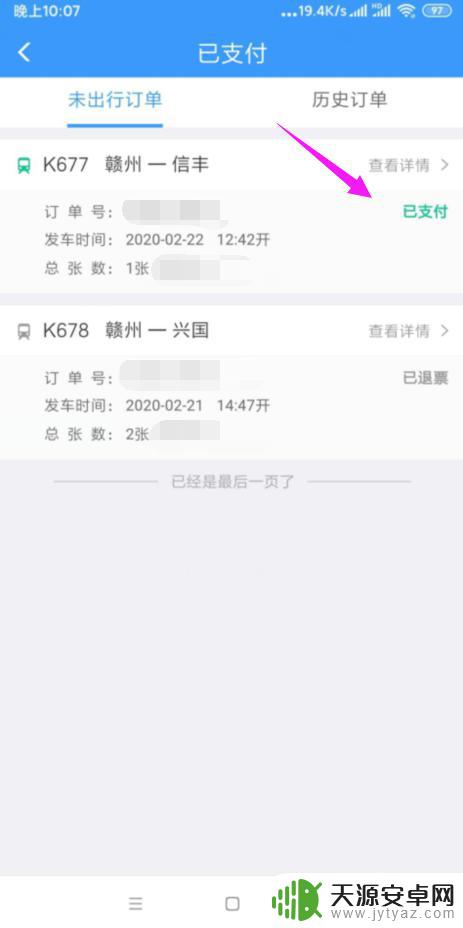
5.接着小手指点按【退票】字样,如图。
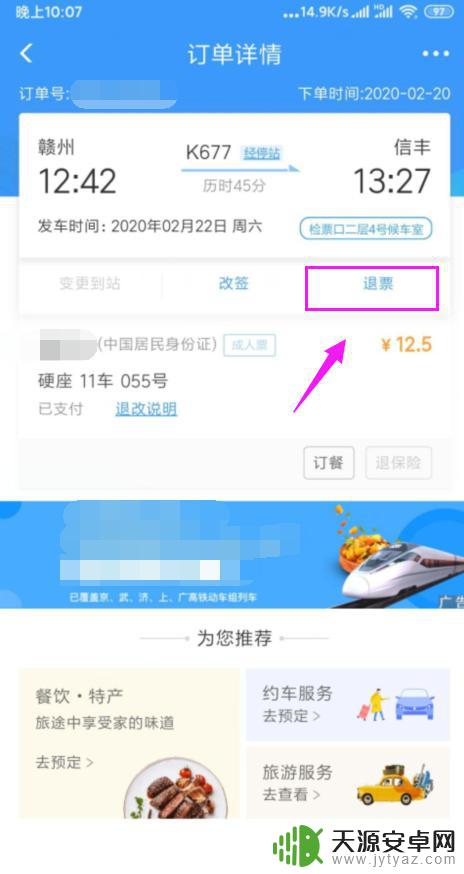
6.勾选要退的火车票,小手指点【确定退票】。如图。
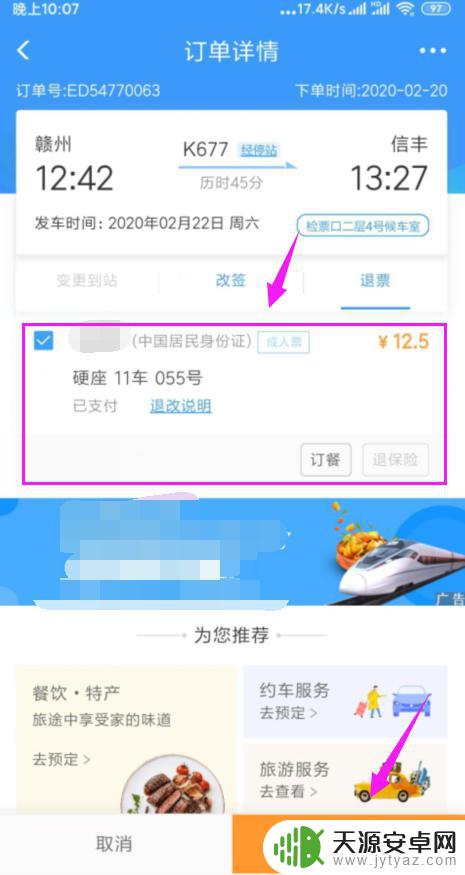
7.接着看到【确定】,小手指点下,如图。
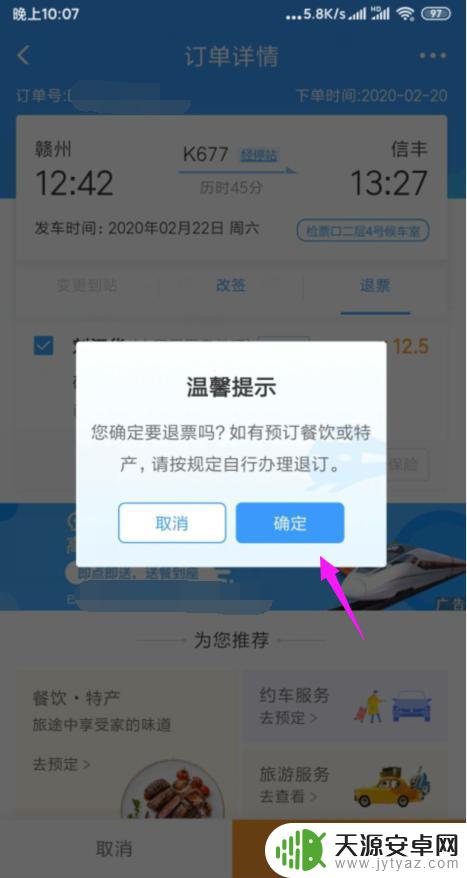
8.就看到【退票成功】了,钱就会自动返还到支付账户。如图。
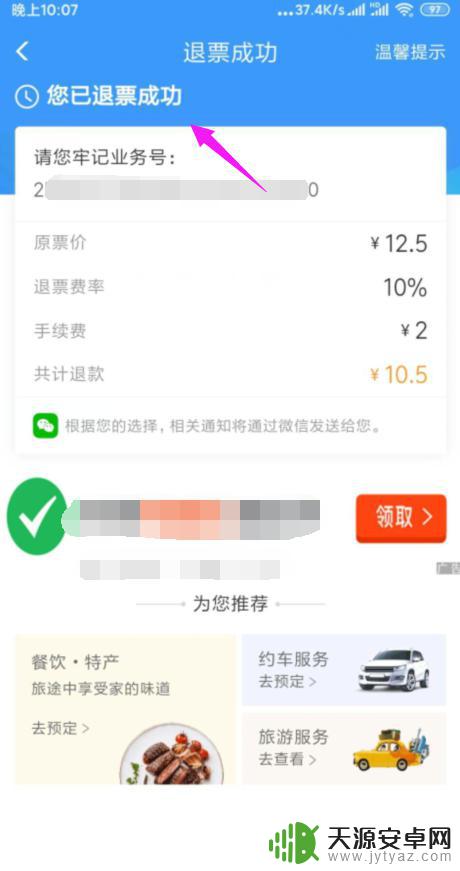
以上就是手机定的票如何退票的全部内容,有出现这种现象的用户可以尝试根据小编提供的方法来解决问题,希望能够对大家有所帮助。










